7件事仅在Android手机上可用
Google发布了第一个Android的公共Beta 11上周,男孩看起来不错。从新的快速控件屏幕到内置屏幕录制工具,Android用户在今年晚些时候推出时可以使用。苹果将有第一个机会炫耀什么iOS 14将带iPhone在6月22日的WWDC上,但目前,Android 11看起来可以扩展iPhone尚未拥有的功能列表。
在那之前,之间的无休止的辩论安卓和ios对“更好”电话系统的所有者仍在继续。双方都有各种有效的谈话要点,从卓越的安全性和加密不等iPhone自定义的用户和Google Assistant Prowess安卓将iPhone吹走的侧面。
目前,我想突出显示Android的一些优势,iOS无法做到,从您能够设置默认应用程序并一次使用多个应用程序到能够完全自定义手机外观。
这是我最喜欢的Android用户可以做iPhone只能梦想的事情。这是Android无法与之竞争的七个iPhone功能。
使用您想要的应用,而不是Google想要您使用的应用程序
将Gmail设置为iPhone上默认电子邮件应用的选项是ios用户多年来一直要求苹果添加。即使苹果添加了从iOS删除自己的应用程序的选项,您仍然无法设置默认应用程序。真的很悲惨。
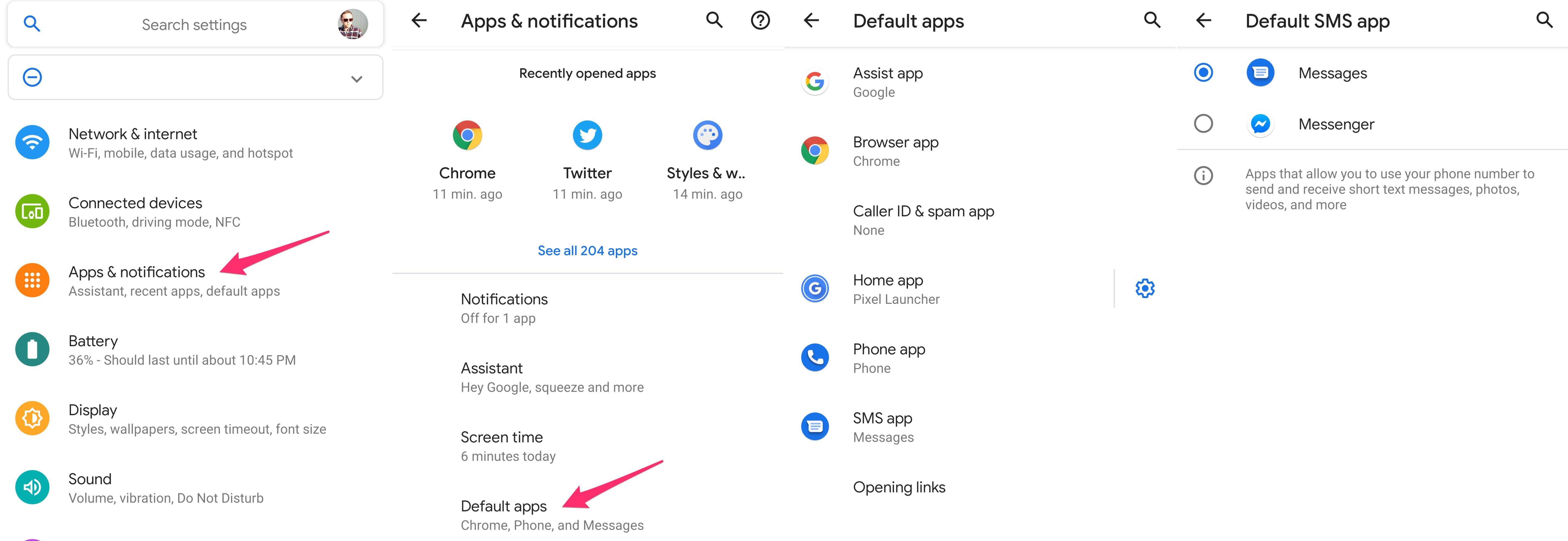
另一方面,Android允许您将Firefox或Opera设置为默认浏览器,而不是Google Chrome,或将Google Messages应用程序设置为您选择的文本消息应用程序,以利用RCS,Google最近发布了聊天功能非常像苹果的iMessage。
不难看到哪些应用在您的Android设备上标记为默认值:打开设置应用然后去应用和通知>默认应用程序。要更改默认值,请选择应用程序类别,例如电话应用程序或者浏览器应用程序,并从选项中进行选择。
Google获胜助手
iPhone用户有Siri,但Android为您提供了Google Assistant。Google Assistant是一个比Apple的Siri更复杂的工具出于多种原因,但最重要的是它利用了Google令人印象深刻的数据库。
Google Assistant可以理解对企业和名称的常见请求,并且该请求的频率更高,而不是错误。它还从Google搜索中汲取了高质量的响应,这是Siri无法访问的工具。
Google Assistant还与手机的其他功能紧密整合,以告诉您何时该离开下次会议,并警告您在回家的路上会很重。如果您有任何Google Home或Nest Home智能扬声器或其他兼容设备,也可以使用手机上的助手来控制房屋周围的智能设备,例如灯光,插座或恒温器,即使是远方。

它直接在您的Android设备中构建。 “好的,Google”和“嘿,Google”是两个唤醒短语。如果您需要帮助知道要问什么,可以向Google Assistant询问命令列表:“好,Google,您该怎么办?” iPhone所有者还可以安装Google应用程序以使用助手,但不是内置的,也不是默认的个人助理。
通过拆分屏幕模式一次使用两个应用
虽然iPados 13支持同时使用多个应用程序,iOS 13和iPhone没有支持。但是,自2016年以来,Android用户随着Android 7.0 Nougat的发布而拥有拆分屏幕应用程序。
如果您想查找联系人的电话号码以发送给Facebook Messenger上的某人,或者在撰写电子邮件时需要在文档中参考信息,则使用两个应用程序会有所帮助。目前尚不清楚苹果为什么还没有将此功能添加到iPhone中,但是与较大的iPad相比,它与iPhone显示屏上的Windows大小有关(在eBay上为340美元)。
使用拆分屏幕模式的最简单方法是打开多任务视图并点击其多任务卡顶部的应用程序图标 - 它与从主屏幕启动应用程序使用的图标相同。选择分屏从选项列表中,然后选择要同时打开的第二个应用程序。 (这些步骤可能会根据您使用的Android手机而有所不同。例如,三星手机具有自己的界面版本。)

您可以通过在两个应用程序之间拖动小手柄来调整每个应用程序的大小,以扩展或降低每个应用程序占用的空间。
自定义您的主屏幕,就像您喜欢的那样
苹果对主屏幕的方法是将所有已安装的应用程序放在多个页面上的刚性网格中。大多数Android设备通过为您提供主屏幕和应用抽屉,采用两管齐下的方法。主屏幕不遵循网格布局,使您可以将应用程序放置在想要的任何位置。这两个平台允许您制作包含应用程序组的文件夹。
Android方法的好处是,您可以通过选择任何模式来安排应用程序图标来自定义主屏幕,而Android支持不同尺寸的小部件。目前,Apple的今天视图是您唯一找到一个小部件的地方。

您可以使用启动器完全自定义手机
发射器是Android定制的缩影。这些应用程序可让您完全改变与主屏幕,应用程序抽屉甚至手机上的应用图标交互的方式。在您的Android手机上使用启动器,您几乎可以自定义手机外观和行为方式的各个方面,从而使手机更加个人化。
像Nova Launcher,Microsoft的启动器,Apex Launcher和Action Launcher这样的发射器都为您的Android手机添加了自己的曲折和功能。例如,另一个受欢迎的Android发射器Evie强调使用搜索栏快速查找和打开应用程序,或者您的Android手机上的其他任何内容。最好的是极简主义。
我建议您花一些时间研究各种启动器,尝试几个发射器,并真正自定义手机的外观和感觉。只要有所预知:您深入到发射器的世界中就越深入,您将花费的时间和精力在调整设置上。
很难想象一个世界,苹果曾经让iPhone发生这样的事情。
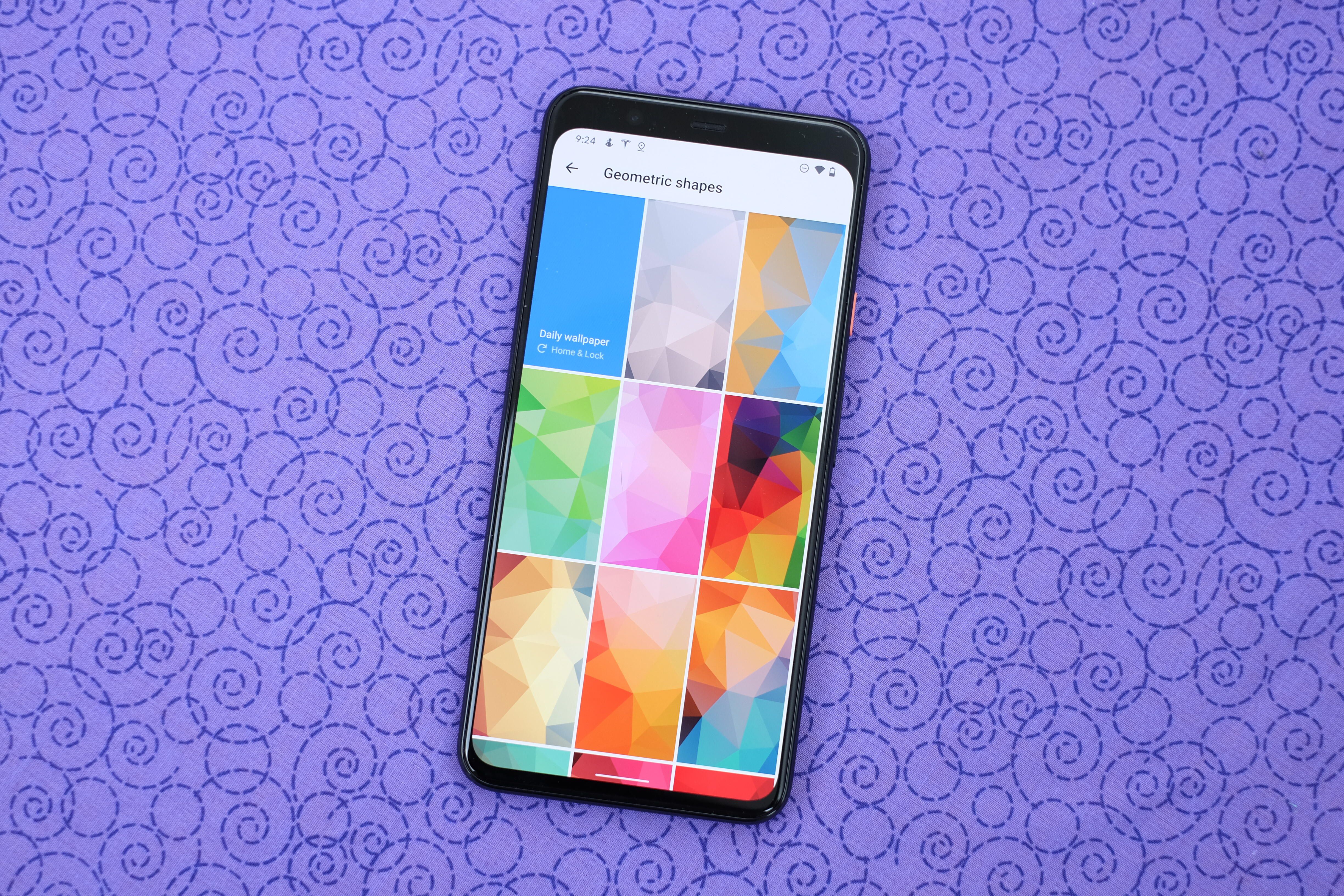
由于自动更换壁纸,永远不会感到无聊
如果花时间寻找和自定义启动器感觉像是很多工作,那么还有另一种方法可以使您的Android手机不断感到新鲜,这是您的iPhone朋友无法做的另一件事 - 使用Google的壁纸应用程序。
壁纸应用每天都会在主屏幕和锁定屏幕上刷新墙纸,而无需您做任何事情。
有几种不同类别的墙纸样式可供选择。选择您的喜欢,然后让应用程序照顾其余的。就我个人而言,我喜欢使用几何形状类别。壁纸是独特而色彩的。
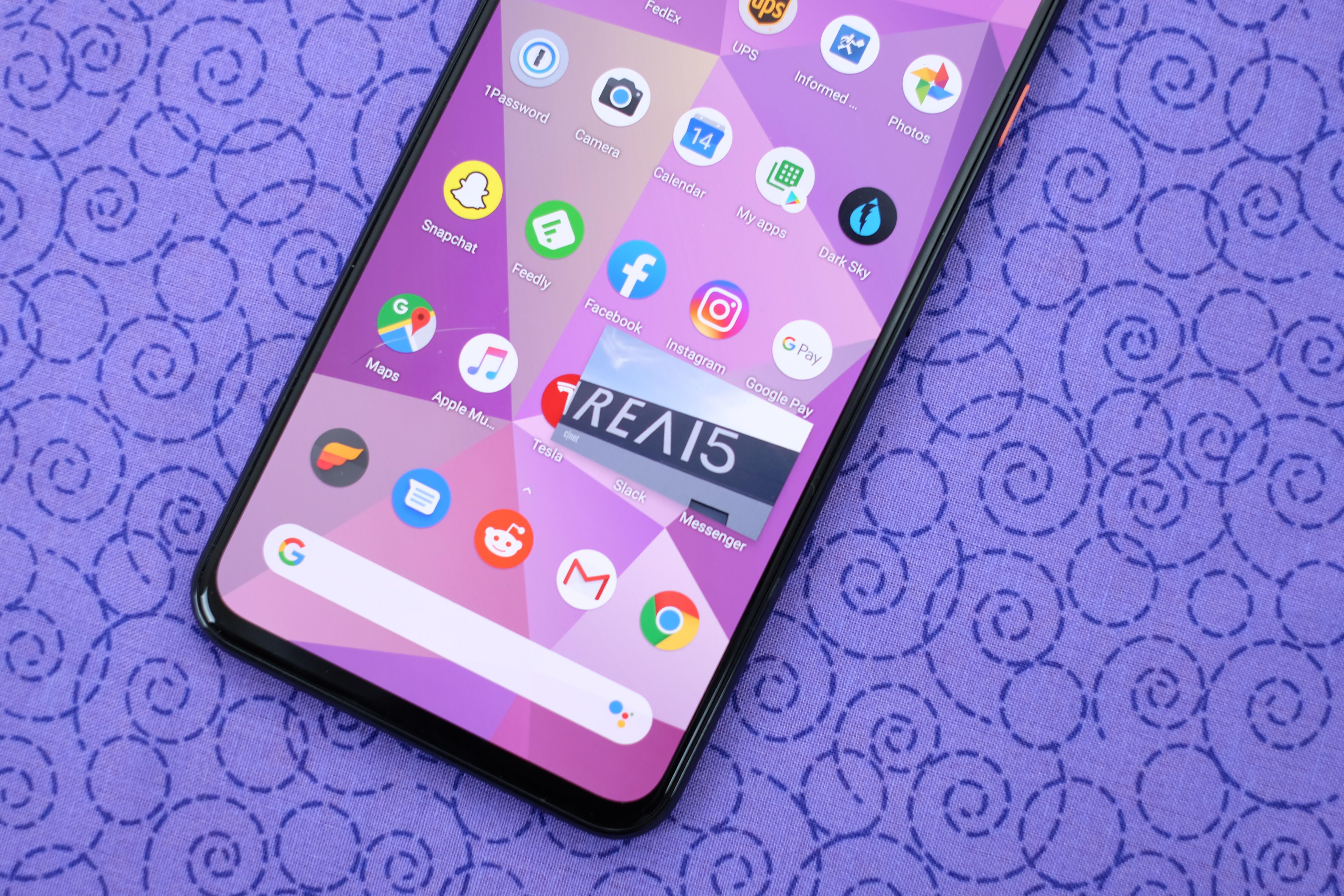
同时观看视频和文字
如果您最近开始在Google Maps中导航,只是要离开应用程序来回答短信,您可能已经看到一个小的Google Maps窗口在屏幕的角落仍然可见。 Android在2017年发布了Android Oreo,获得了不仅仅是视频应用程序的全系统图片模式。
除了Google地图和视频应用程序外,您还可以使用带有支持的应用程序的视频通话来使用图片。我最喜欢的图片用法是开始流式传输YouTube视频,然后将应用程序浏览reddit或回复短信或电子邮件,而YouTube视频不断在屏幕的角落进行播放。当我想回去观看视频全屏时,我只需点击缩略图即可最大化它。
iPhone没有任何形式的图片模式。您在屏幕上看到的是您得到的。
如果您准备切换到Android,或者希望从您已经拥有的Android手机中获取更多信息,请查看我们的清单2020年最好的Android手机。如果您是OS的新手,请确保立即更改这些Android设置。然后在那之后,我们有一些有用的技巧Android 10。



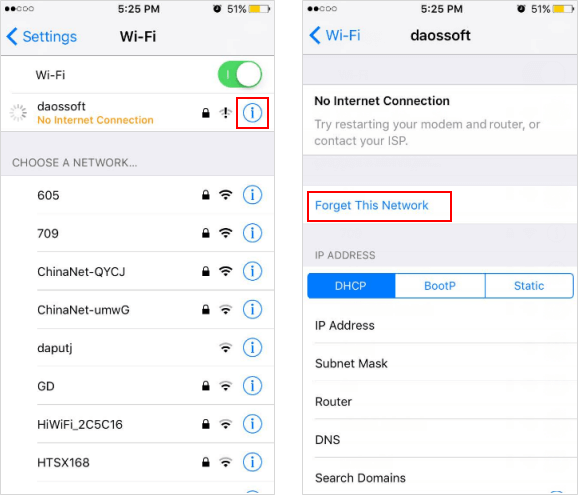



![[6个解决方案]您的Apple ID不活动吗?](https://ksfboa.com/tech/jacki/wp-content/uploads/cache/2025/05/verification-failed-apple-id-is-not-active.jpg)


![如何解锁AT&T iPhone并享受无限访问[Ultimate Guide]](https://ksfboa.com/tech/jacki/wp-content/uploads/cache/2025/05/unlock-your-device-website-01.jpg)


